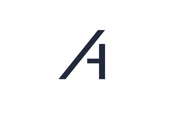Für die folgenden Fälle ist es notwendig, einen RS-485/ETH-Wandler einzusetzen:
- Alle RS-485 Schnittstelle des Amperecloud Logs sind bereits für andere Geräte belegt
- Das Gerät liegt weiter entfernt vom Amperecloud Log, und es ist nur ein Ethernet-Kabel verfügbar
Schritt 1: Navigieren zu „Digitaler-Zwilling“
-
Gehen Sie in den Digitalen Zwilling Ihrer Anlage.

Schritt 2: Konfigurieren des betroffenen Amperecloud Logs
- In „Digitaler-Zwilling“ Oberfläche suchen Sie nach dem betroffenen Amperecloud Logs.
- Klicken Sie den betroffenen Datenlogger.
Schritt 3: Einschalten der „Port-Konfiguration“
- Navigieren Sie zur „Port-Konfiguration“.
- Aktivieren Sie unter „Port-Konfiguration“ die „Erweiterte Port-Konfiguration“ und klicken Sie im erscheinenden Dialog auf „BESTÄTIGEN“.

Schritt 4: Hinzufügen von Port-Erweiterung
- Klicken Sie +HINZUFÜGEN.
- Tragen Sie die gewünschte IP-Adresse und den Port ein.
- Standardmäßig ist der Port 8234

- Standardmäßig ist der Port 8234
- Fügen Sie bei Bedarf weitere Ports hinzu.
Schritt 5: Zugriff auf den RS-485/ETH-Wandler via Web-Oberfläche
- Öffnen Sie die IP-Adresse des RS-485/ETH-Wandlers (Standard ist 192.168.0.7) in einem Browser.
- Verwenden Sie die folgenden Zugangsdaten:
- Benutzername:
admin - Passwort:
admin
- Benutzername:
Schritt 6: Parameter-Einstellung des RS-485/ETH-Wandlers
- Navigieren Sie zur Seite „Serial Port“ der Web-Oberfläche.
- Überprüfen Sie die „Baud Rate“, „Local Port Number“ und „Work Mode“.

- Speichern Sie die geänderten Einstellungen.
- Navigieren Sie in der Web-Oberfläche zu „Local IP Config“.
- Überprüfen Sie die „IP-Type“ und „Gateway“ und klicken Sie auf „Save“.

- Starten Sie das Gerät neu.
- Stellen Sie die IP-Adresse von 192.168.0.XX zu 192.168.1.XX ein.
- Trennen Sie den Wandler und verbinden Sie ihn erneut.
- Öffnen Sie 192.168.1.101, um die Verbindung zu verifizieren.
Weitere Hilfe benötigt?
Falls Sie weitere Unterstützung benötigen, stehen Ihnen folgende Möglichkeiten zur Verfügung:
Kontaktieren Sie den Support:
- E-Mail: Senden Sie eine E-Mail an support@amperecloud.com und geben Sie Details zu Ihrem Problem an.
- Formular ausfüllen: Füllen Sie unser Online-Support-Formular aus. Geben Sie dort bitte alle relevanten Informationen zu Ihrem Anliegen an, und unser Team wird sich schnellstmöglich bei Ihnen melden.
Teilen Sie Ihr Feedback
Falls dieser Artikel Ihre Bedürfnisse nicht erfüllt hat oder Sie Vorschläge zur Verbesserung haben, lassen Sie es uns bitte wissen, indem Sie uns Feedback geben. Ihr Input hilft uns dabei, unsere Ressourcen und unseren Support zu verbessern.